
Обновлено: 29.03.2023 Опубликовано: 09.11.2017
Список процессов
Вывести на экран список текущих процессов, запущенных пользователем, можно командой:
Чтобы посмотреть список всех процессов с дополнительной информацией, вводим:
Мы увидим, примерно, следующее:
USER PID %CPU %MEM VSZ RSS TTY STAT START TIME COMMAND
root 661 0.0 0.0 4072 8 tty1 Ss+ Jul03 0:00 /sbin/mingetty
root 662 0.0 0.0 4072 8 tty2 Ss+ Jul03 0:00 /sbin/mingetty
root 16355 0.0 0.0 171636 3308 pts/0 S 15:46 0:00 sudo su
root 16366 0.0 0.0 140896 1556 pts/0 S 15:46 0:00 su
root 16368 0.0 0.0 108316 1944 pts/0 S 15:46 0:00 bash
root 18830 0.0 0.0 110244 1172 pts/0 R+ 16:20 0:00 ps u
- USER — учетная запись пользователя, от которой запущен процесс.
- PID — идентификатор процесса.
- %CPU — потребление процессорного времени в процентном эквиваленте.
- %MEM — использование памяти в процентах.
- VSZ — Virtual Set Size. Виртуальный размер процесса (в килобайтах).
- RSS — Resident Set Size. Размер резидентного набора (количество 1K-страниц в памяти).
- TTY — терминал, из под которого был запущен процесс.
- STAT — текущее состояние процесса. Могут принимать значения:
- R — выполнимый процесс;
- S — спящий;
- D — в состоянии подкачки на диске;
- T — остановлен;
- Z — зомби.
- W — не имеет резидентных страниц;
- < —высоко-приоритетный;
- N — низко-приоритетный;
- L — имеет страницы, заблокированные в памяти.
- START — дата запуска процесса.
- TIME — время запуска процесса.
- COMMAND — команда, запустившая процесс.
Ключи
| -A | Все процессы. |
| -a | Запущенные в текущем терминале, кроме главных системных. |
| -d | Все, кроме главных системных процессов сеанса. |
| -e | Все процессы. |
| f | Показать дерево процессов с родителями. |
| T | Все на конкретном терминале. |
| a | Все, связанные с текущим терминалом и терминалами других пользователей. |
| r | Список только работающих процессов. |
| x | Отсоединённые от терминала. |
| u | Показать пользователей, запустивших процесс. |
Примеры
Поиск процесса с помощью grep:
Как узнать PID процесса Windows
ps aux | grep apache
Убить процесс
Останавливаем процесс по его PID:
Если процесс не завершается, убиваем его принудительно:
Остановить все процессы с именем nginx:
Как и в случае с kill, можно это сделать принудительно:
killall -9 nginx
Можно остановить все процессы конкретного пользователя:
Ищем процесс по имени, извлекаем его PID и завершаем его:
Как узнать VID и PID флешки без сторонних программ?
kill `ps aux | grep ‘apache’ | awk »`
* обратите внимание, что запрос может вывести несколько процессов, которые будут попадать под критерии поиска — в таком случае, они будут завершены все.
Подробная информация о процессе
Для каждого процесса создается каталог по пути /proc/ , в котором создаются папки и файлы с описанием процесса.
Примеры использования /proc/
Подробный вывод статуса:
Адрес в ячейках оперативной памяти, которые занял процесс:
Команда, которой был запущен процесс:
Символьная ссылка на рабочий каталог процесса:
Символьная ссылка на исполняемый файл, запустивший процесс:
Увидеть ссылки на дескрипторы открытых файлов, которые затрагивает процесс:
Подробное описание на сайте man7.org.
Потребление ресурсов процессами
Для просмотра статистики потребления ресурсов используем утилиту top:
PID USER PR NI VIRT RES SHR S %CPU %MEM TIME+ COMMAND
21059 root 20 0 157884 2280 1496 R 18,8 0,1 0:00.03 top
1 root 20 0 190996 2964 1652 S 0,0 0,1 6:49.99 systemd
2 root 20 0 0 0 0 S 0,0 0,0 0:01.78 kthreadd
3 root 20 0 0 0 0 S 0,0 0,0 0:24.75 ksoftirqd/0
5 root 0 -20 0 0 0 S 0,0 0,0 0:00.00 kworker/0:0H
- PID — идентификатор процесса.
- USER — имя учетной записи, от которой запущен процесс.
- PR — приоритет процесса.
- NI — приоритет, выставленной командой nice.
- VIRT — объем виртуальной памяти, потребляемый процессом.
- RES — объем используемой оперативной памяти.
- SHR — количество разделяемой памяти, которое используется процессом.
- S — состояние процесса.
- %CPU — процент использования процессорного времени.
- %MEM — потребление оперативной памяти в процентах.
- TIME — использование процессорного времени в секундах.
- COMMAND — команда, которая запустила процесс.
Источник: www.dmosk.ru
Как узнать PID процесса в Linux
Каждый процесс в операционной системе имеет свой уникальный идентификатор, по которому можно получить информацию об этом процессе, а также отправить ему управляющий сигнал или завершить.
В Linux такой идентификатор называется PID, и узнать его можно несколькими способами. В этой статье мы рассмотрим, как узнать PID процесса в Linux, а также зачем это может вам понадобиться.
Как узнать pid процесса Linux
1. ps
Самый распространённый способ узнать PID Linux — использовать утилиту ps:
ps aux | grep имя_процесса
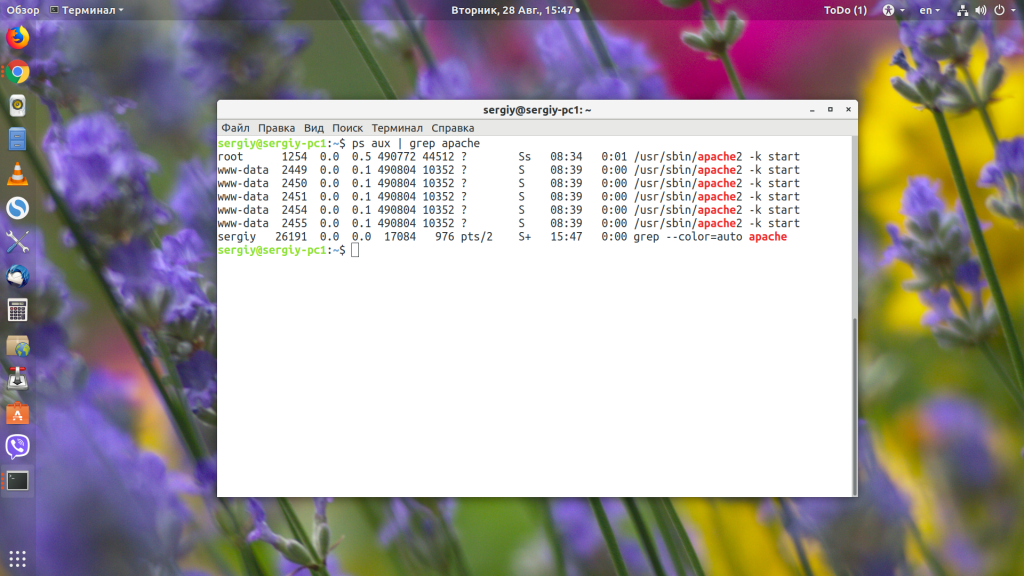
Кроме нужного нам процесса, утилита также выведет PID для grep, ведь процесс был запущен во время поиска. Чтобы его убрать, добавляем такой фильтр:
ps aux | grep имя_процесса | grep -v grep
Например, узнаём PID всех процессов, имя которых содержит слово «Apache»:
ps aux | grep apache | grep -v grep
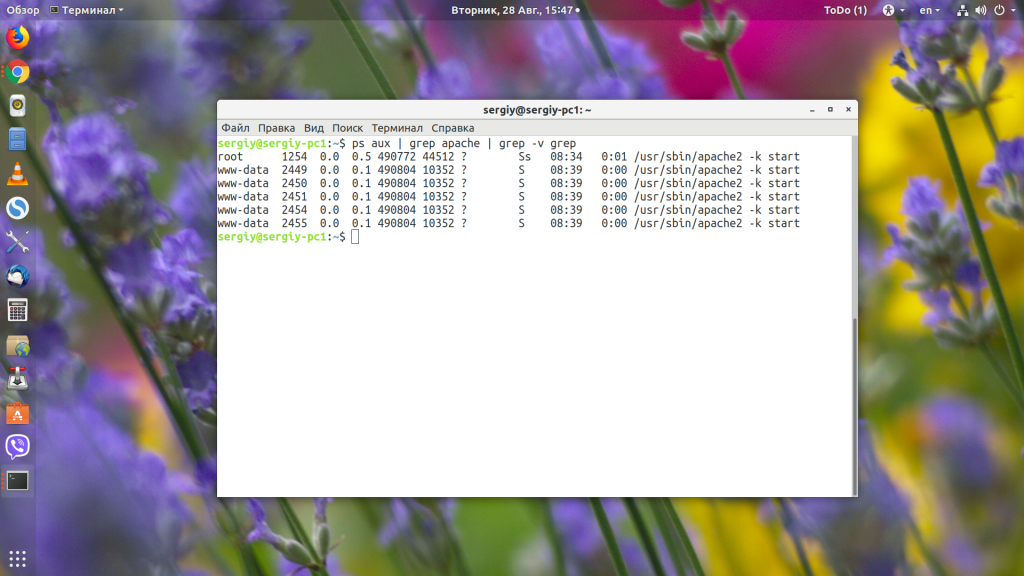
2. pgrep
Если вам не нужно видеть подробную информацию о процессе, а достаточно только PID, то можно использовать утилиту pgrep:
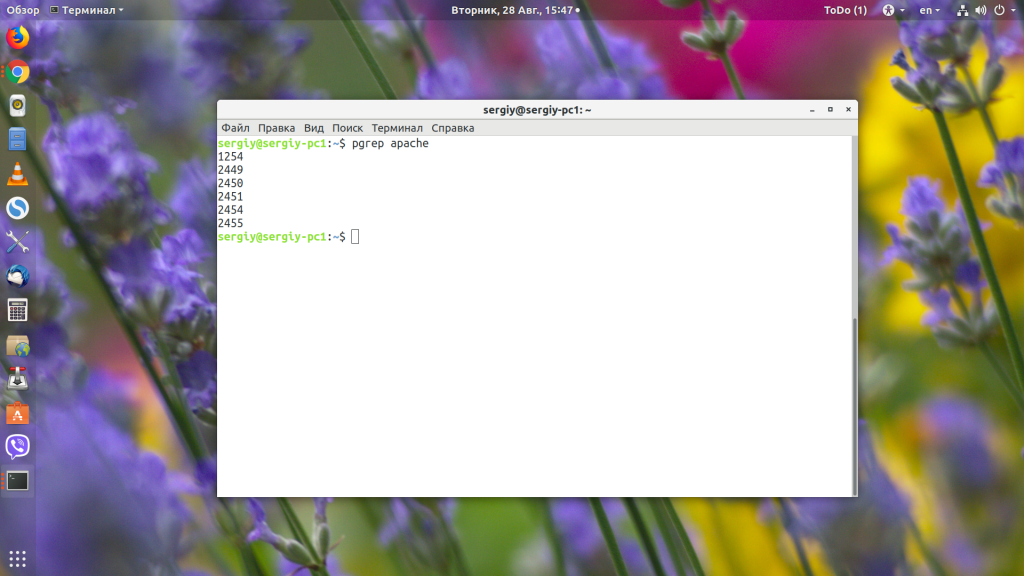
По умолчанию утилита ищет по командной строке запуска процесса, если нужно искать только по имени процесса, то надо указать опцию -f:
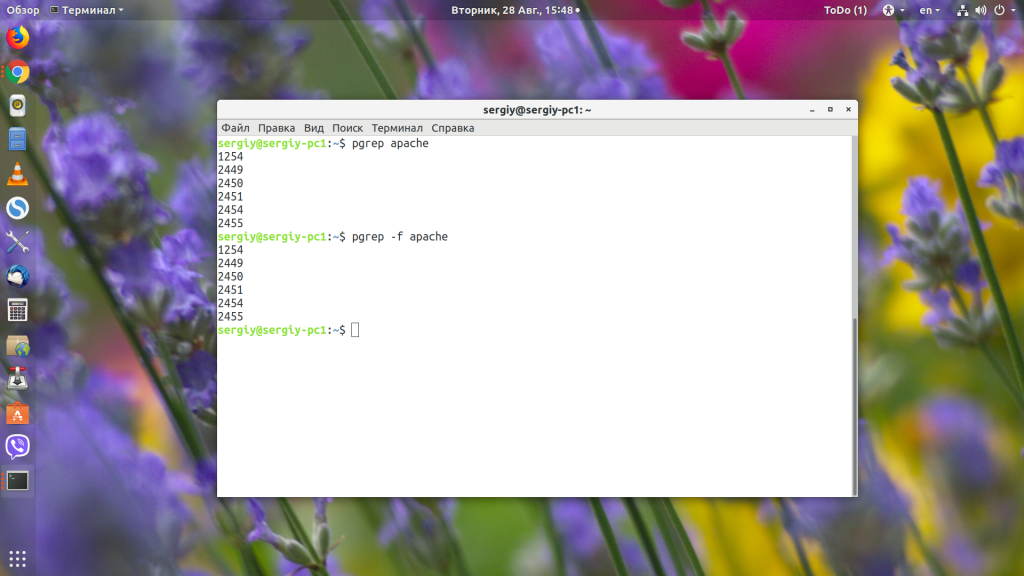
3. pidof
Эта утилита ищет PID конкретного процесса по его имени. Никаких вхождений, имя процесса должно только совпадать с искомым:
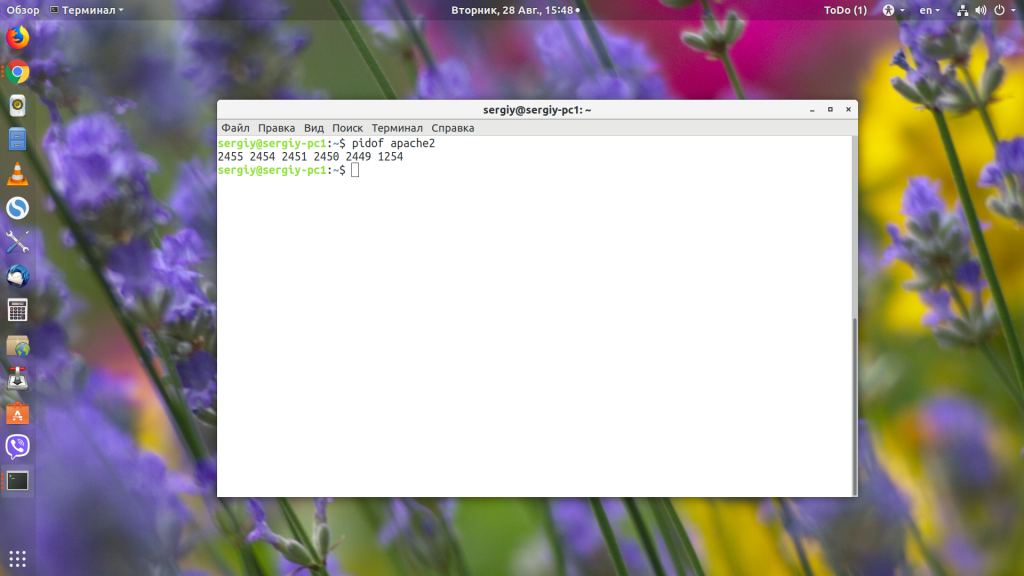
С помощью опции -s можно попросить утилиту выводить только один PID:
pidof -s apache2
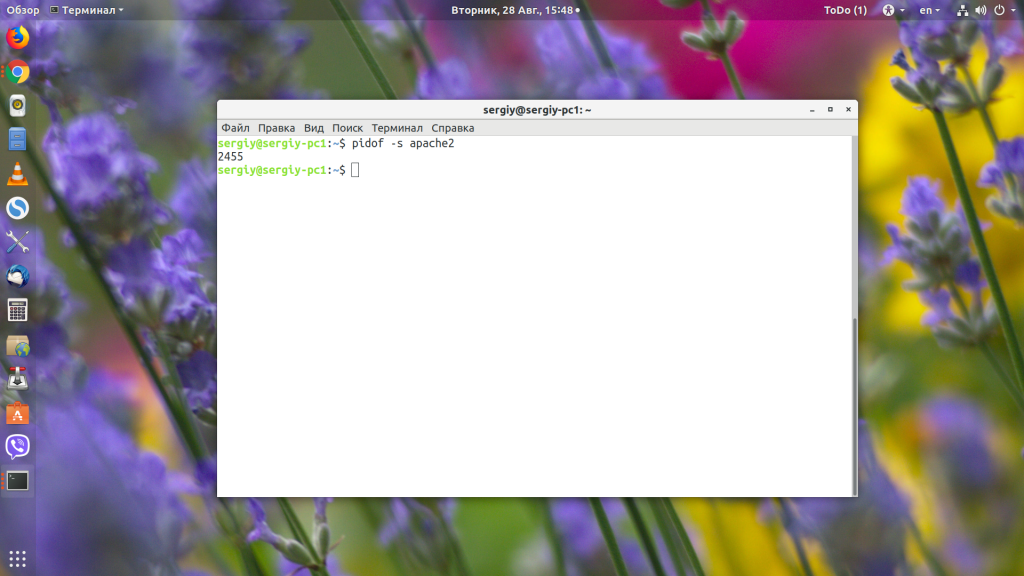
4. pstree
Утилита pstree позволяет посмотреть список дочерних процессов для определённого процесса, также их pid-идентификаторы. Например, посмотрим дерево процессов Apache:
pstree -p | grep apache2
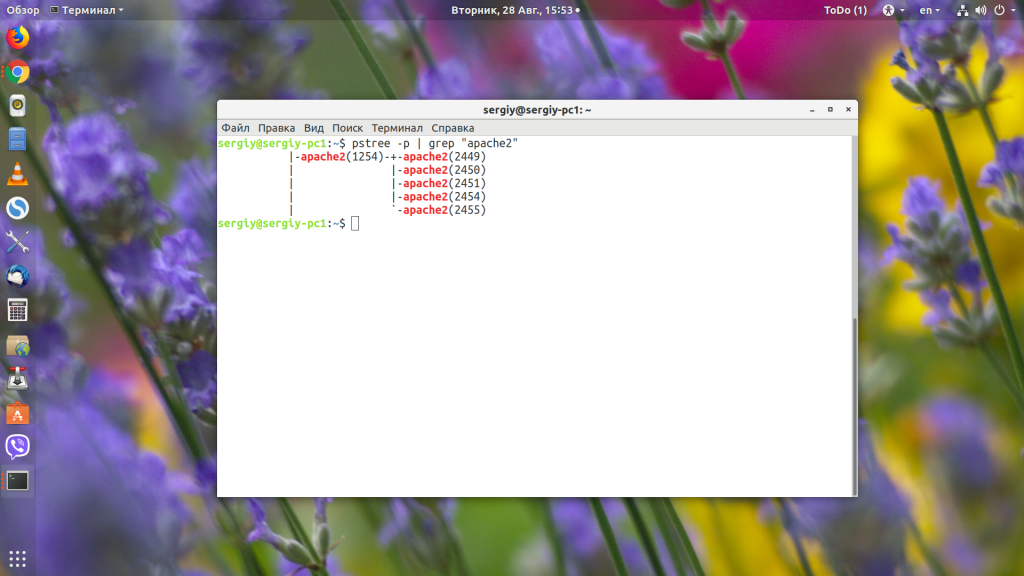
Как узнать PID скрипта
Когда вы запускаете скрипт в оболочке, например Bash запускается процесс известный как подоболочка и выполняет последовательно все команды скрипта. Чтобы узнать PID процесса подоболочки Bash, запущенной для скрипта, обратитесь к специальной переменной $$. Эта переменная доступна только для чтения, поэтому вы не сможете ее редактировать:
#!/bin/bash
echo «PID этого скрипта: $$»
Каким процессом занят файл Linux
Выше мы рассмотрели, как получить PID процесса Linux по имени, а теперь давайте узнаем PID по файлу, который использует процесс. Например, мы хотим удалить какой-либо файл, а система нам сообщает, что он используется другим процессом.
С помощью утилиты lsof можно посмотреть, какие процессы используют директорию или файл в данный момент. Например, откроем аудио-файл в плеере totem, а затем посмотрим, какой процесс использует её файл:
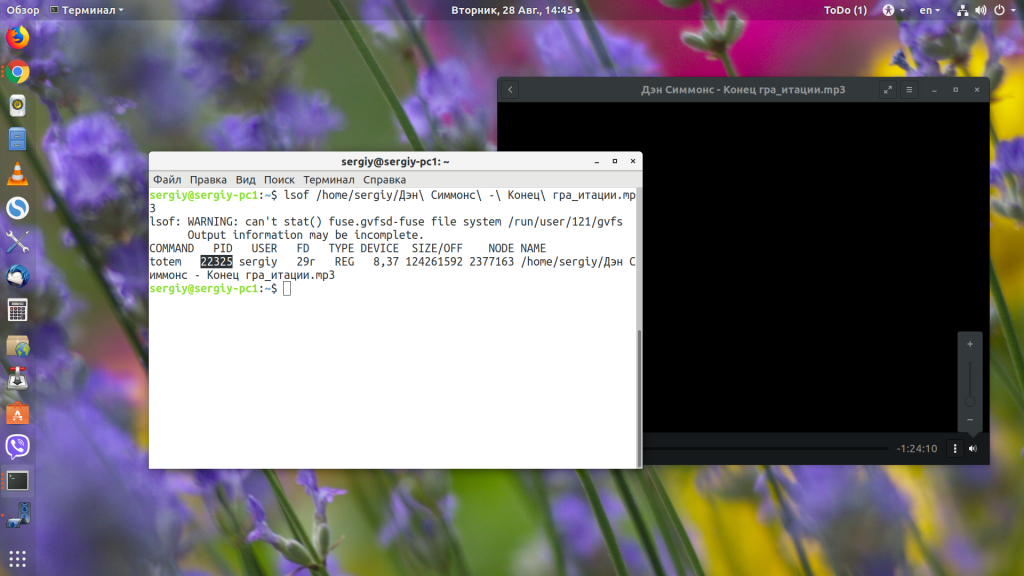
В начале строки мы видим название программы, а дальше идёт её PID. Есть ещё одна утилита, которая позволяет выполнить подобную задачу — это fuser:
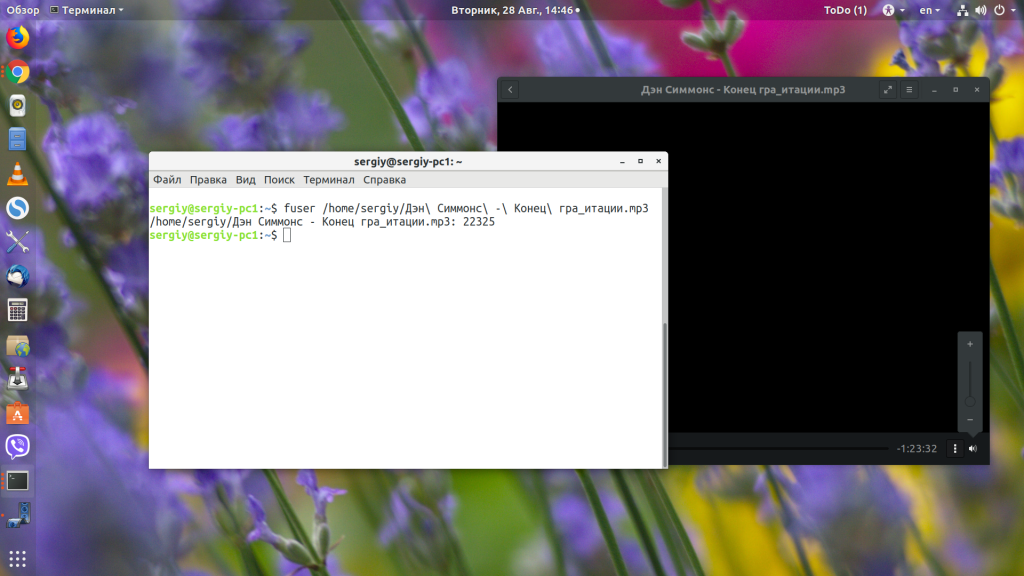
Здесь будет выведен только файл и PID процесса. После PID идёт одна буква, которая указывает, что делает этот процесс с файлом или папкой:
- c — текущая директория;
- r — корневая директория;
- f — файл открыт для чтения или записи;
- e — файл выполняется как программа;
- m — файл подключен в качестве библиотеки.
Кто использовал файл в Linux
Узнать процесс, который сейчас занимает файл, достаточно просто. Но как узнать, какой процесс обращается к файлу не надолго, например, выполняет его как программу или читает оттуда данные? Эта задача уже труднее, но вполне решаема с помощью подсистемы ядра auditd. В CentOS набор программ для работы с этой подсистемой поставляется по умолчанию, в Ubuntu же его придётся установить командой:
sudo apt install auditd
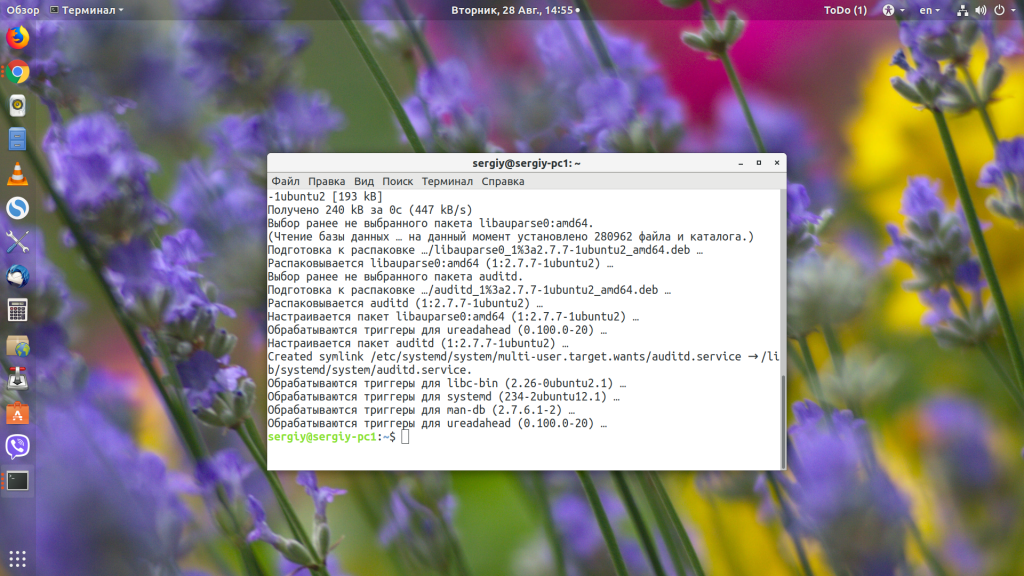
Теперь создаём правило для мониторинга. Например, отследим, кто запускает утилиту who:
auditctl -w /usr/bin/who -p x -k who_exec
Здесь -w — адрес файла, который мы будем отслеживать, -p — действие, которое нужно отслеживать, -k — произвольное имя для правила. В качестве действия могут использоваться такие варианты:
Теперь выполним один раз who и посмотрим, что происходит в логе с помощью команды ausearch:
sudo ausearch -i -k who_exec
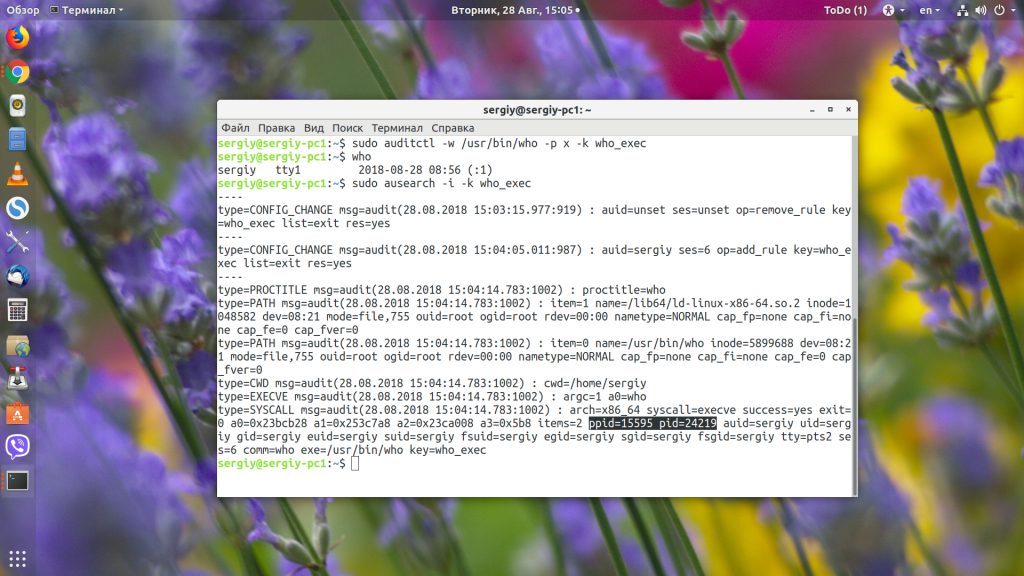
Здесь в секции SYSCALL есть PID процесса, под которым была запущена программа, а также PPID — программа, которая запустила нашу who. Копируем этот PID и смотрим информацию о нём с помощью ps:
ps aux | grep 15595
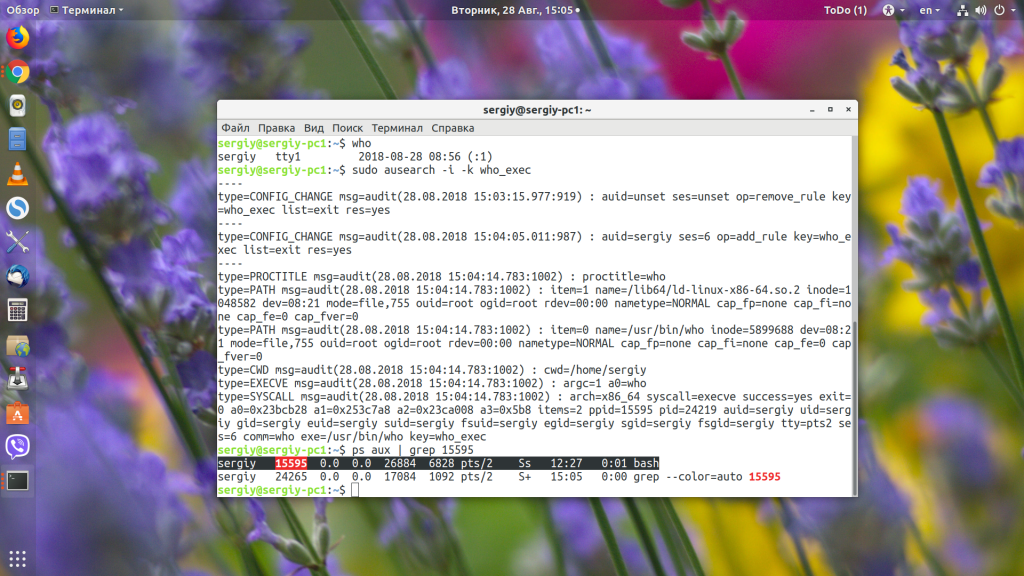
Становиться понятно, что это bash.
Какой процесс использует порт в Linux
Иногда необходимо узнать PID Linux-программы, которая использует сетевой порт, например 80. Для этого можно использовать утилиту ss:
sudo ss -lptn ‘sport = :80’
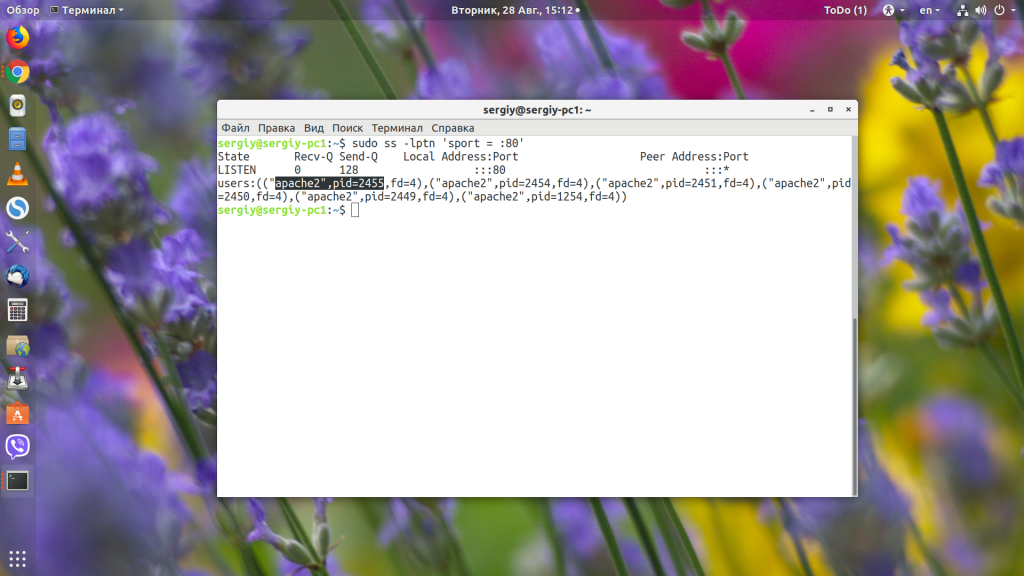
Русские Блоги
Как найти соответствующее имя процесса и каталог по номеру PID в Linux
Иногда вы можете видеть, что память, занимаемая отдельными процессами, относительно велика с помощью команды top, но top не может напрямую просмотреть имя процесса и каталог, в котором расположен процесс. Таким образом, мы можем использовать следующие методы для поиска.
Сначала нужно узнать номер PID, который можно получить командой top.

Затем мы можем использовать PS, чтобы увидеть следующую общую информацию (информация от PS лично выглядит грязной, ее не очень удобно находить)
[[email protected] 28990]# ps -aux |grep -v grep|grep 28990 200 28990 0.7 14.0 5112056 1128224 ? Ssl Sep26 231:10 /opt/java/bin/java -server -Dinstall4j.jvmDir=/opt/java -Dexe4j.moduleName=/opt/sonatype/nexus/bin/nexus -XX:+UnlockDiagnosticVMOptions -Dinstall4j.launcherId=245 -Dinstall4j.swt=false -Di4jv=0 -Di4jv=0 -Di4jv=0 -Di4jv=0 -Di4jv=0 -Xms1200m -Xmx1200m -XX:MaxDirectMemorySize=2g -Djava.util.prefs.userRoot=/nexus-data/javaprefs -XX:+UnlockDiagnosticVMOptions -XX:+UnsyncloadClass -XX:+LogVMOutput -XX:LogFile=../sonatype-work/nexus3/log/jvm.log -XX:-OmitStackTraceInFastThrow -Djava.net.preferIPv4Stack=true -Dkaraf.home=. -Dkaraf.base=. -Dkaraf.etc=etc/karaf -Djava.util.logging.config.file=etc/karaf/java.util.logging.properties -Dkaraf.data=../sonatype-work/nexus3 -Djava.io.tmpdir=../sonatype-work/nexus3/tmp -Dkaraf.startLocalConsole=false -Di4j.vpt=true -classpath /opt/sonatype/nexus/.install4j/i4jruntime.jar:/opt/sonatype/nexus/lib/boot/nexus-main.jar:/opt/sonatype/nexus/lib/boot/org.apache.karaf.main-4.0.9.jar:/opt/sonatype/nexus/lib/boot/org.osgi.core-6.0.0.jar:/opt/sonatype/nexus/lib/boot/org.apache.karaf.diagnostic.boot-4.0.9.jar:/opt/sonatype/nexus/lib/boot/org.apache.karaf.jaas.boot-4.0.9.jar com.install4j.runtime.launcher.UnixLauncher run 9d17dc87 org.sonatype.nexus.karaf.NexusMain [[email protected] 28990]#
С помощью приведенной выше информации мы также можем узнать, что это процесс Java, в каталоге / opt / sonatype / nexus / bin / nexus, конечно, могут быть и другие более простые и прямые методы.
Узнав PID, вы можете напрямую ввести / proc / 28990
Источник: russianblogs.com